クイックインストールツールでプリンタードライバーが認識されない場合の対処法
クイックインストールツールがプリンターのドライバーを認識できない場合、お使いのパソコンにすでにインストールされているドライバーを手動で使用することができます。以下の手順に従ってください。
Step 1:
ツール画面の「設定」オプションをクリックしてください。
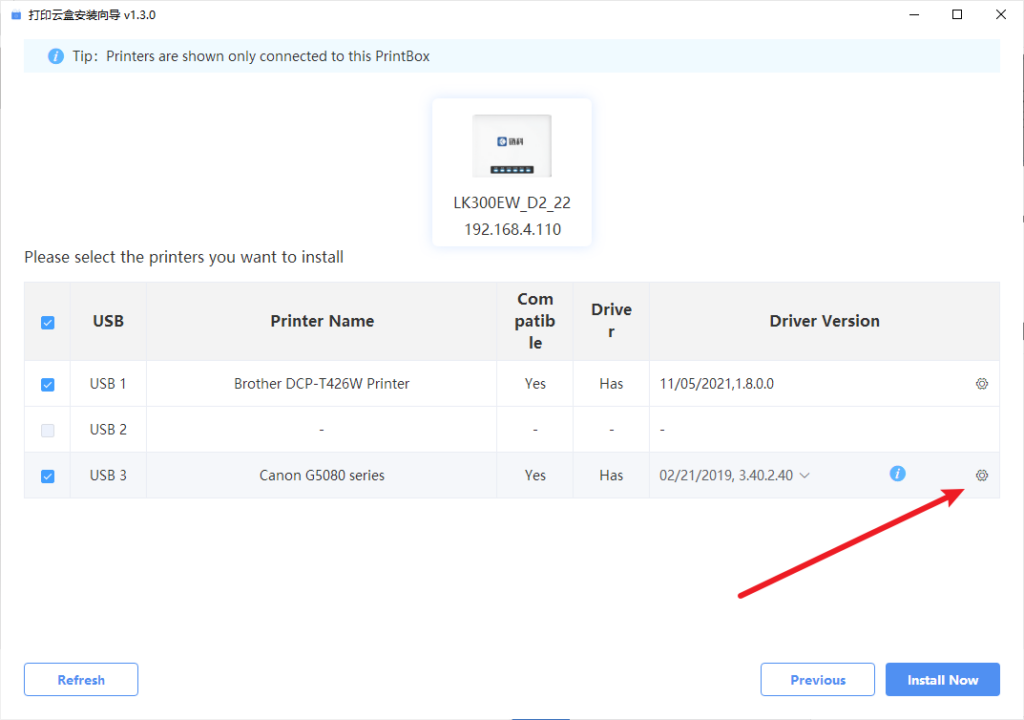
Step 2:
設定メニューの中から「ローカルドライバーを使用する」を選択します。
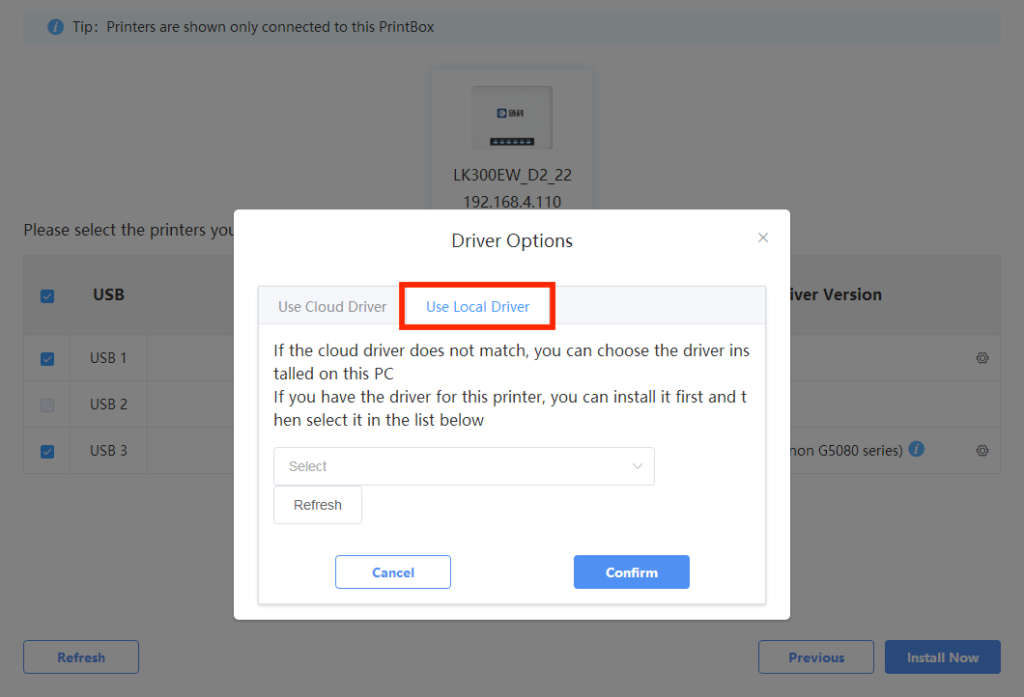
Step 3:
パソコンにインストールされているプリンタードライバーの一覧から、使用しているプリンターに合ったドライバーを選択し、「確認」をクリックしてください。
📌 プリンターモデルが見つからない場合:
- これは、お使いのパソコンにプリンタードライバーがまだインストールされていないことを意味します。
- プリンターメーカーの公式サイトから該当モデルのドライバーをダウンロード・インストールし、再度上記の手順をお試しください。
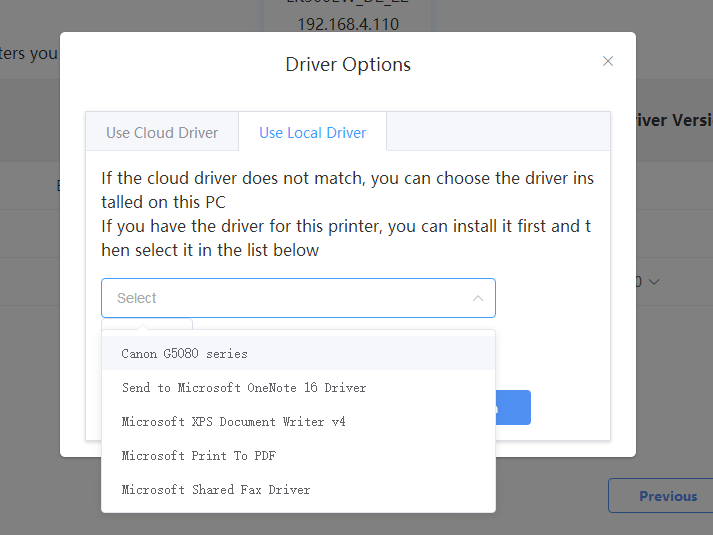
Step 4:
正しいドライバーを選択したら、「今すぐインストール」をクリックしてください。
インストールが完了したら、「テスト印刷」を実行して、正常に印刷できるか確認します。
補足:
- 印刷が失敗したり、文字化けが発生する場合:
- これは、インストールされたドライバーが正しくない、またはプリンターに対応していない可能性があります。
- 正しいドライバーを再確認し、再インストールしてください。
- 問題が解決しない場合は、エラーメッセージのスクリーンショットと簡単な状況説明を添えて、
- support@xiiaozet.net 宛にご連絡ください。
- または、画面右側のチャットボックスから直接お問い合わせいただくことも可能です。
- 弊社のテクニカルサポートチームは、通常12時間以内にご返信いたします。
